—
¡Hola amigos! Los teléfonos móviles reservan una cantidad considerable de memoria correspondiente a la caché de aplicaciones. Esta es información que el sistema operativo guarda para que al reactivarse, la aplicación cargue directamente su caché. Esto ahorra tiempo y energía en el arranque. Esto se aplica tanto a la memoria RAM como al almacenamiento de su dispositivo. No está de más conocer ambos tipos de caché. En los teléfonos, a menudo hay controversia sobre el caché: hay defensores de eliminarlo, especialmente si la cantidad de memoria y/o RAM es muy bien; también hay defensores porque el caché hace que el software se ejecute de manera más eficiente. Al eliminarlo, los dispositivos móviles consumen más energía. Ambas posiciones pueden ser igualmente importantes. Sin embargo, para tomar medidas, primero debe conocer el tamaño del búfer. En esta publicación, le enseñaremos cómo liberar la caché de RAM en su dispositivo Android.
¿Cuántos cachés reservan los procesos móviles?
Tu Android se ejecuta constantemente: además del propio sistema operativo, varios procesos internos lo ayudan a recibir notificaciones automáticas, acceder a Internet para aplicaciones o hacer que la interfaz responda a el toque de un dedo. Todo este software reserva parcialmente un caché, tanto en la memoria interna del teléfono como en la RAM.
Android te dice cuánto caché está reservado para cada aplicación y también brinda información sobre el caché utilizado en la RAM que el sistema usa para realizar muchas tareas de la manera más rápida y eficiente posible. Al conocer esto último, puede averiguar qué aplicaciones aún se están ejecutando, incluso si no las ha iniciado: es una excelente manera de tomar el control de su teléfono. Para acelerar las cosas: si bien el propio Android se encarga de alinear los procesos en ejecución con la memoria RAM de su dispositivo, siempre puede brindarle un poco de ayuda si nota una desaceleración.
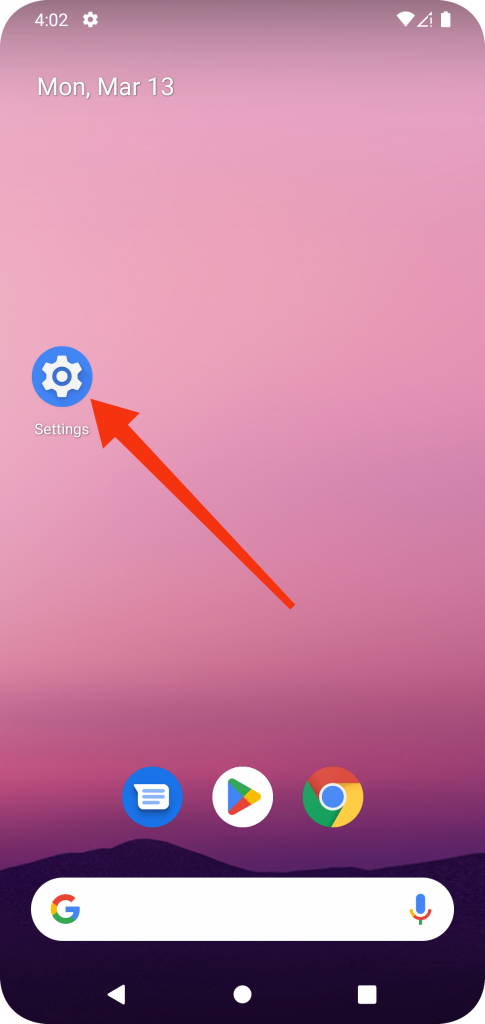
Para saber qué procesos de tu teléfono Android tienen reserva de caché sigue los siguientes pasos:
Primer paso
Accede a la configuración de tu teléfono
Accede a la configuración de tu teléfono
Segundo paso
—
Después desplázate hacia abajo a “Acerca del teléfono”. El nombre específico puede variar según el fabricante.
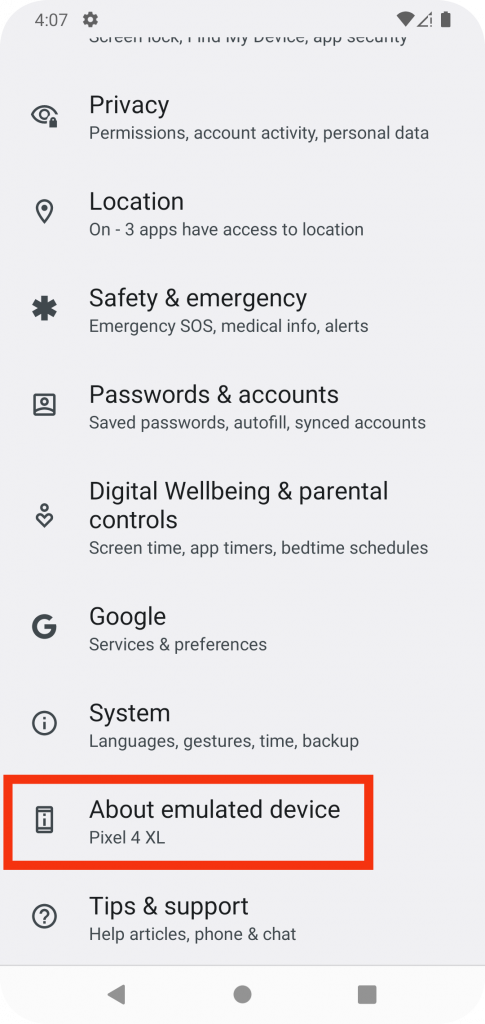 Luego, desplácese hacia abajo hasta”Acerca del teléfono”
Luego, desplácese hacia abajo hasta”Acerca del teléfono”
Tercer paso
Después de eso, toque diez veces”Número de compilación”. Hasta que aparezca el mensaje ¡Ahora eres un desarrollador! aparece.
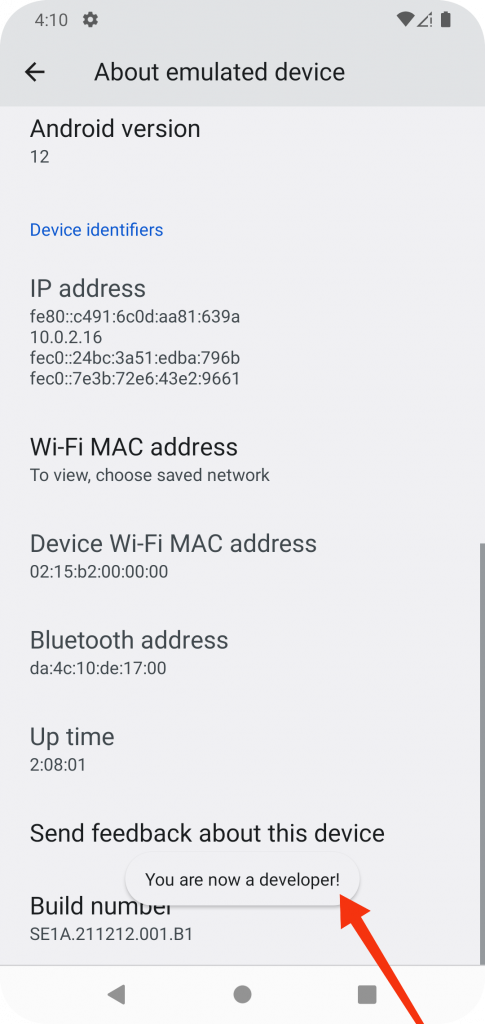 Después de eso, toque diez veces en”Número de compilación”. Hasta que aparezca el mensaje ¡Ahora eres un desarrollador! aparece
Después de eso, toque diez veces en”Número de compilación”. Hasta que aparezca el mensaje ¡Ahora eres un desarrollador! aparece
Cuarto paso
Luego vuelve a la configuración, ve a “Sistema” e ingresa a las “Opciones de desarrollador” que activaste con el proceso anterior.
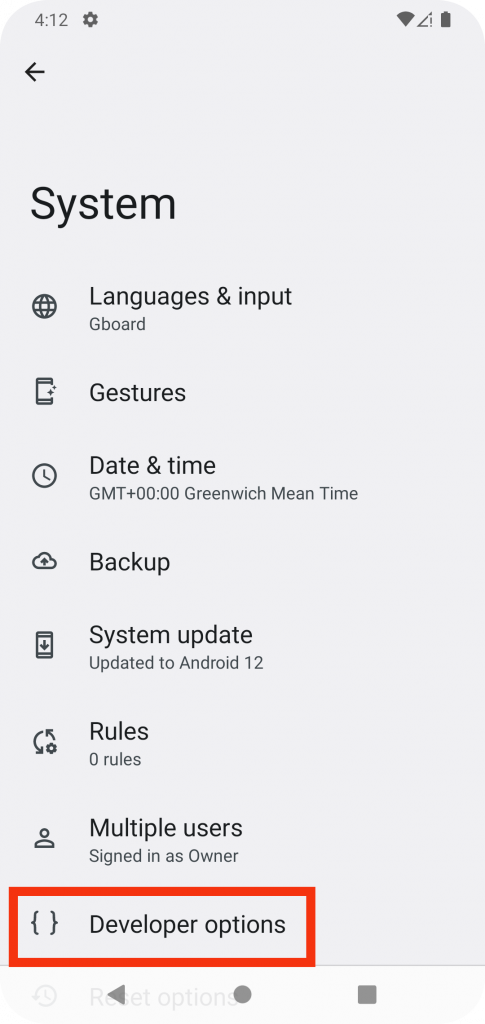 Luego regresa a la configuración, ve a “Sistema” e ingrese a las “Opciones de desarrollador”
Luego regresa a la configuración, ve a “Sistema” e ingrese a las “Opciones de desarrollador”
Quinto paso
A continuación, busque “Servicios en ejecución”. En esta sección, su dispositivo Android le mostrará todo lo que está activo en su teléfono. Si ves que una aplicación te está dando problemas, puedes detenerla directamente desde allí.
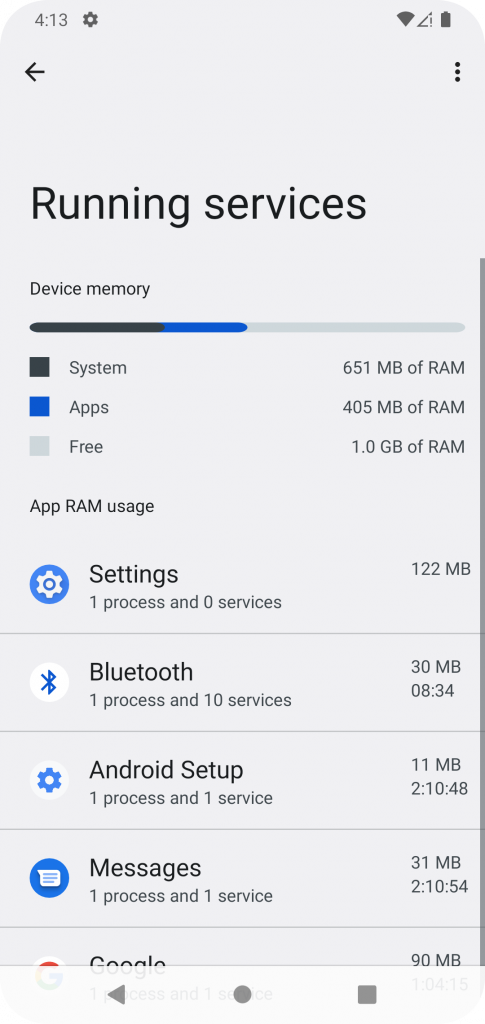 Cómo liberar el caché de RAM en tu dispositivo Android
Cómo liberar el caché de RAM en tu dispositivo Android
Conclusión
No confundas el caché de RAM con el caché que ocupan las aplicaciones en el memoria del teléfono: el primero está diseñado para acelerar la multitarea al cambiar de aplicación, y el segundo recopila información debido a la carga de aplicaciones mientras se ejecuta. Le recomendamos que no borre el caché a menos que su teléfono celular esté causando el problema, pero le recomendamos que siga estos procedimientos en caso de que la aplicación ocupe demasiado espacio. También te ayudará si notas que tu teléfono celular está funcionando lento: borrar la caché de RAM acelerará tu teléfono. Gracias por leernos. ¡Adiós!